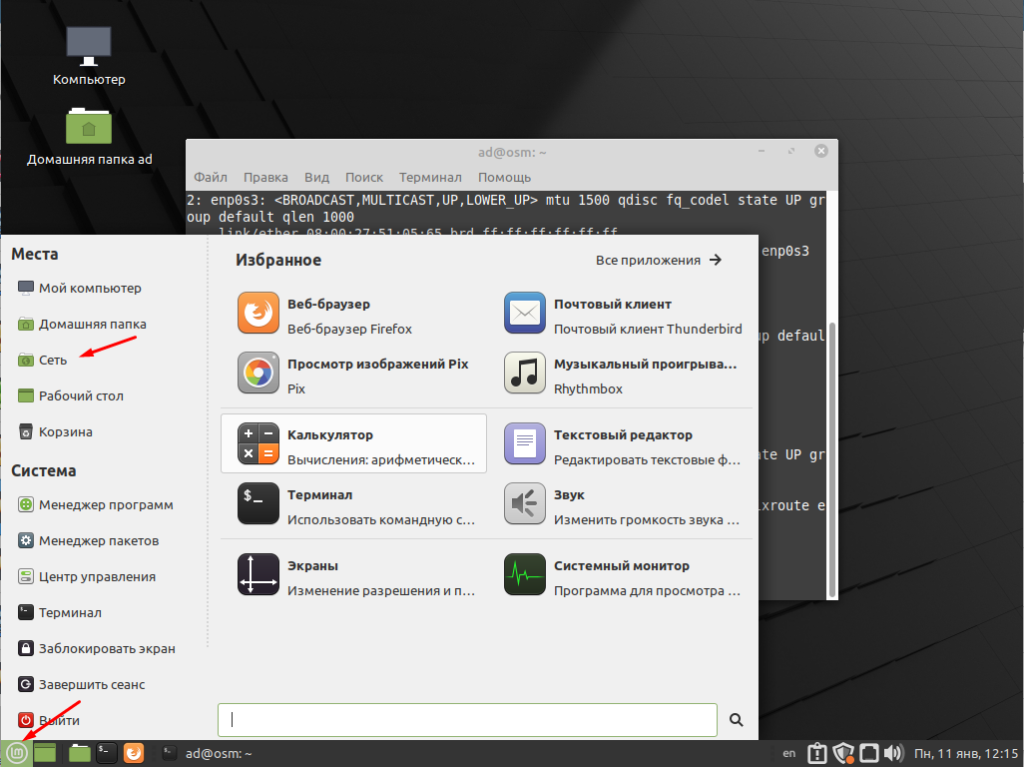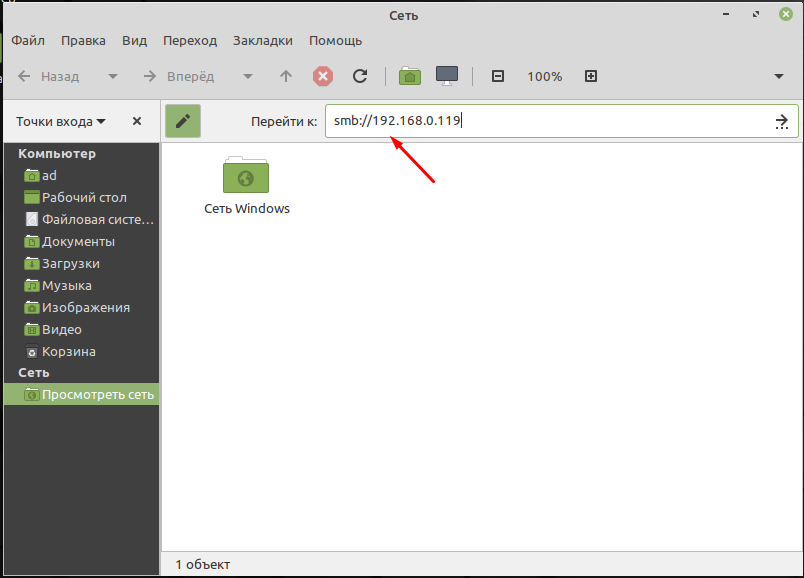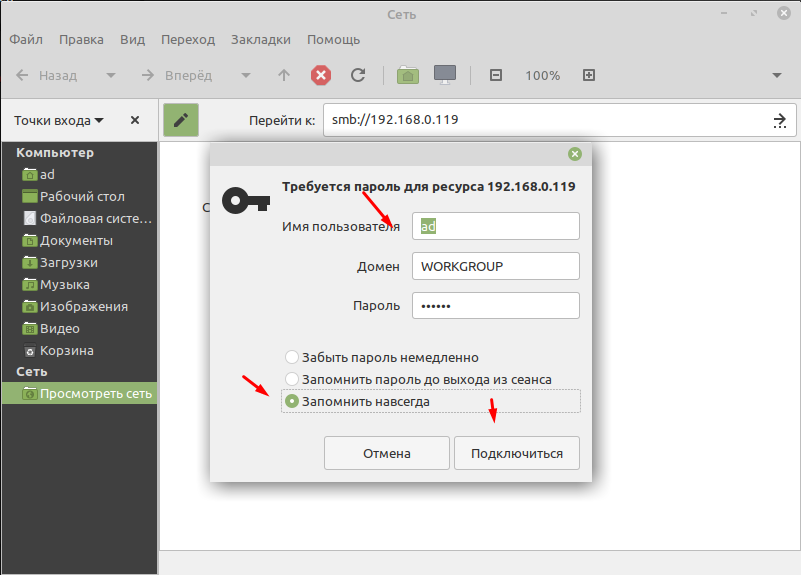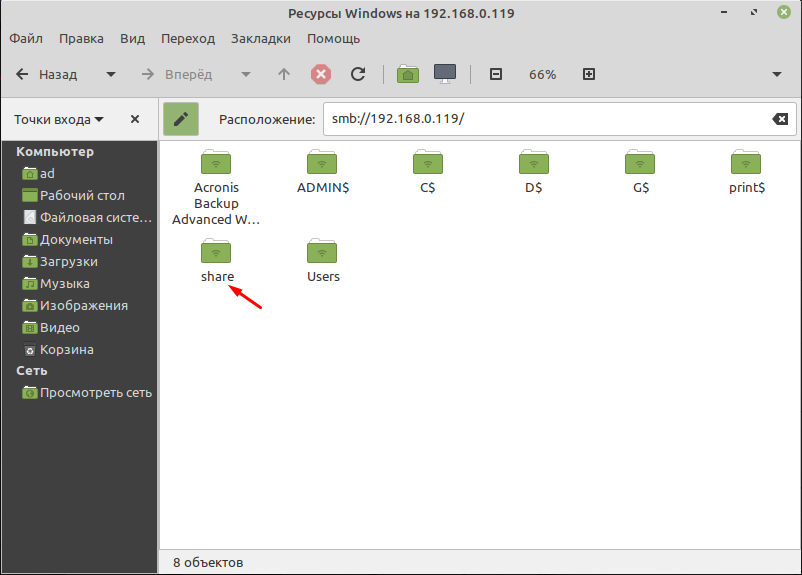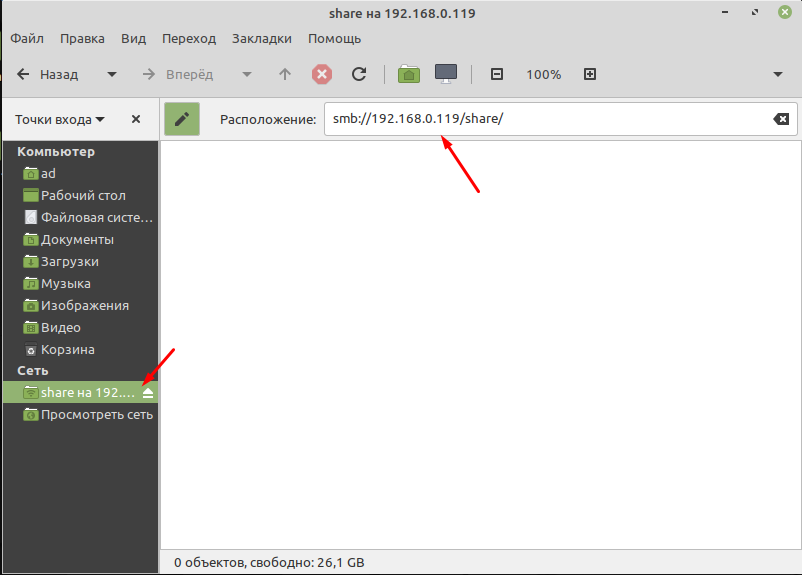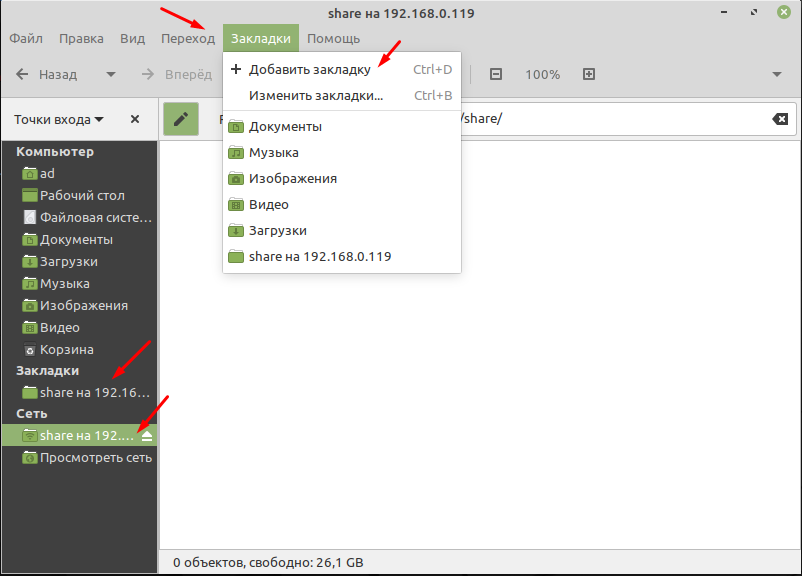- Как подключить сетевой диск к Linux Mint 20
- Подключаем общею папку к Mint
- Монтирование сетевой папки в Linux
- Монтирование сетевой папки в Linux
- linux
- Как подключить сетевой диск Windows в Linux
- Как подключить сетевой диск Windows в Linux
- Монтирование сетевого диска windows (samba) в linux.
- Команда mount в Linux или все о монтировании разделов, дисков, образов ISO и SMB ресурсов.
- Содержание
- Автоподключение сетевых дисков в Linux Mint 17.3
- Подключение сетевых дисков Windows в Linux
- Linux Mint
- Один за всех
- Атомная батарейка
- Офисный малыш Intel NUC
- Малый IT-бизнес это реально
Как подключить сетевой диск к Linux Mint 20
Mint очень популярный дистрибутив Linux. В большинстве случаев его ставят на предприятиях разного уровня в качестве альтернативы Windows. Это связанно в первую очередь с его простотой и удобством использования. Это касается и администрирования и простых пользователей. Например, подключить общею папку к Mint очень просто, не нужно даже прибегать к использованию терминала. Все делается через графическую оболочку. Но все же есть кое какие нюансы о которых сейчас вам расскажу.
Данная статья в первую очередь предназначена для начинающих системных администраторов и рядовых пользователей. Кстати рекомендую прочитать статью в которой я рассказывал о том как установить принтер.
Подключаем общею папку к Mint
И так у вас есть общая папка которая расположена на сервере с Windows. Для того чтобы подключить этот ресурс к Linux Mint нужно зайти в «Пуск» и выбрать «Сеть».
Далее в поле «Перейти к» вводим IP адрес компьютера на котором расположена эта папка.
Дальше нужно будет указать учетные данные, имя пользователя, домен и пароль. Так же не забываем отмечать пункт «Запомнить навсегда» иначе каждый раз при обращение к сетевому диску их нужно будет вводить.
После удачной авторизации вы увидите все доступные сетевые папки расположение на сервере, выбираем необходимую.
После чего произойдет монтирование папки и ссылка на неё появиться в разделе «Сеть.»
Но после перезагруки компьютера она пропадет. Поэтому на неё нужно сделать закладку. Для этого выделаем общею папку которая появилась в разделе «Сеть», на панели инструментов выбираем пункт «Закладки» и «Добавить закладку».
Теперь у вас в постоянно будет закладка на общею папку. Таким образом можно подключить несколько сетевых папок. Это самый простой и быстрый способ подключения сетевого диска к Linux Mint.
Источник
Монтирование сетевой папки в Linux
В одной из прошлых статей мы рассматривали как настраивать сетевые папки в Linux с помощью NFS. Если в Windows используется для этих целей Samba, то в Linux принято организовывать общие папки с помощью сетевой файловой системы NFS.
В этой статье мы поговорим о том как монтировать такие папки вручную, а также как настроить их монтирование при обращении с помощью autofs. Так вы будете экономить трафик между серверами и получите неплохую производительность.
Монтирование сетевой папки в Linux
Для того чтобы примонтировать сетевую папку в системе должен быть установлен пакет nfs-commons. В Ubuntu его можно установить такой командой:
sudo apt install nfs-common
Затем можно выполнять монтирование с помощью обычной команды mount, которой надо передать адрес сервера NFS и путь к папке в файловой системе сервера. Например, чтобы смонтировать папку /var/nfs выполните:
sudo mount ip_адрес:/var/nfs /mnt
Никакой авторизации в NFS нет, поддерживается только ограничение доступа по IP адресу, поэтому монтирование должно пройти успешно. Если статическое монтирование работает хорошо, можно переходить к настройке autofs. Не забудьте размонтировать сетевую папку:
sudo umount /mnt
Сначала нужно установить этот сервис. Для этого в Ubuntu выполните команду:
sudo apt install autofs
Все настройки сетевых папок, которые надо монтировать находятся в файле /etc/auto.master. Каждая строчка представляет из себя отдельную папку и имеет такой синтаксис:
/точка/монтирования /файл/с/карты —timeout=значение
Здесь файл карты, обычно это /etc/auto.misc — файл в котором более подробно описано что и куда надо монтировать. Синтаксис одной записи в файле /etc/auto.misc такой:
/точка/монтирования опции_монтирования ip_адрес:/путь/к/сетевой/папке
Для примера будем монтировать ту же сетевую папку /var/nfs на сервере 185.117.155.209 в локальную папку /mnt. В файл /etc/auto.master надо добавить такую строчку:
sudo vi /etc/auto.master
/mnt /etc/auto.nfs —timeout=100
Здесь мы сообщаем, что общая папка монтирования для всех ресурсов, описанных в файле /etc/auto.nfs — /mnt и если к ресурсу не обращаются на протяжении 100 секунд, то её следует размонтировать. Далее надо добавить описание монтирования в файл /etc/auto.nfs:
sudo vi /etc/auto.nfs
share -fstype=nfs4,rw 185.117.155.209:/var/nfs
Здесь — share это точка монтирования нашей сетевой папки в папке /mnt, затем идут опции монтирования, а потом адрес сервера и путь к папке на удалённой машине. Далее надо перезапустить сервис autofs:
sudo systemctl restart autofs
Затем можно попытаться обратиться к этой папке и она автоматически смонтируется:
Как видите, всё достаточно просто. Так и выполняется автоматическое монтирование сетевых папок в Linux. Но чтобы у вас появилась возможность создавать файлы в этой папке, надо чтобы сервер NFS был правильно настроен. Об этом смотрите предыдущую статью про настройку NFS.
Источник
linux
Как подключить сетевой диск Windows в Linux
- Получить ссылку
- Электронная почта
- Другие приложения
Как подключить сетевой диск Windows в Linux
Примечание. Если вы используете дистрибутив, основанный на SystemD (Debian версии 8 и выше, Ubuntu версии 15.04 и выше, Fedora, ArchLinux. ), применение файла /etc/fstab для автоматического монтирования файловых систем является нежелательным, так как SystemD использует несколько другой механизм для монтирования файловых систем, хотя он и обратно совместим с /etc/fstab. Узнать, как можно использовать возможности SystemD для монтирования файловых систем можно в статье SystemD Automount
Монтирование сетевого диска windows (samba) в linux.
После перезагрузки должен монтироваться по клику на папку
Команда mount в Linux или все о монтировании разделов, дисков, образов ISO и SMB ресурсов.
Содержание
Диск /dev/sda: 40.0 ГБ, 40020664320 байт
255 heads, 63 sectors/track, 4865 cylinders
Units = цилиндры of 16065 * 512 = 8225280 bytes
Disk identifier: 0x815aa99a
| Устр-во | Загр | Начало | Конец | Блоки | Id | Система |
| /dev/sda1* | 1 | 1824 | 14651248+ | 83 | Linux | |
| /dev/sda2 | 4742 | 4865 | 996030 | 82 | Linux | своп / Solaris |
| /dev/sda3 | 1825 | 4741 | 23430802+ | 83 | Linux |
Пункты таблицы разделов расположены не в дисковом порядке
Диск /dev/sdb: 80.0 ГБ, 80026361856 байт
255 heads, 63 sectors/track, 9729 cylinders
Units = цилиндры of 16065 * 512 = 8225280 bytes
Disk identifier: 0x973248ad
Устр-во Загр Начало Конец Блоки Id Система
/dev/sdb1 * 1 9729 78148161 83 Linux
Диск /dev/sdc: 1027 МБ, 1027604480 байт
32 heads, 62 sectors/track, 1011 cylinders
Units = цилиндры of 1984 * 512 = 1015808 bytes
Disk identifier: 0x6f20736b
Источник
Автоподключение сетевых дисков в Linux Mint 17.3
Всем привет.
Господа, подскажите, пожалуйста, как подключить сетевые диски в linux mint 17.3 Rosa Mate
Первый раз в linux.
Сервер:
Windows Server 2008
Учётные данные:
Имя сервера: pdc
ip сервера: 10.2.1.253
Папка для подключения как сетевого диска: adm
Пароль: mr5h4gbw
Гуглил, не получается.
Учетная запись в linux mint: student
Пароль: 123
Добавлено через 1 час 28 минут
можно в проводнике Ctrl+L
smb://pdc/adm
далее спросит пароль и т.д.
Подключается, все хорошо, но после перезагрузки нужны опять эти действия.
Пишут, что нужно редактировать файл /etc/fstab
и там прописать: //pdc/adm /student cifs rw,username=adm,password=mr5h4gbw 0 0
а как его открыть, чтобы можно было сохранить?
Добавлено через 2 часа 52 минуты
в консоли переходим на root
Ctrl+O сохраняем, перезагружаемся . . . и ничего. Подключать нужно снова.

Всем привет, в лине я полный нуб но с информацией работать чуточку умею, перерыл не много но и не.
Linux Mint — 12 и Linux Mint Debian
В чем заключается разница между Linux Mint — 12 и Linux Mint Debian. Добавлено через 30 минут.
Ошибка Kernel driver not installed (rc=-1908) linux в VirtualBox (Linux Mint)
При попытке запустить ВМ в VB вылетает ошибка Kernel driver not installed (rc=-1908)Смотрел в.

Нужен компилятор под linux mint или linux ubuntu. Желательно голенький компилятор без редактора, и.
Как создать?
Когда подключаю через файловый менеджер, то появляется на рабочем столе. Это самый идеальный вариант и единственный, а то пользователи не разберутся.
Подскажите, пожалуйста, что нужно сделать и как.
Добавлено через 3 минуты
и еще есть (ссылка или ярлык на сетевую папку) в проводнике в разделе СЕТЬ (слева под деревом папок). Тоже очень хорошо.
Нужно только так.
это, наверное, когда все подключено.
Но пока только в ручную. После перезагрузки нужно опять подключать.
.
Добавлено через 1 час 38 минут
Все перепробовал, не хочет.
Возможно Вы были правы. Сеть не успевает включиться.
Подскажите, пожалуйста, а есть возможность создать файл запуска (bat-файл как в Windows)
Такой вариант тоже устроит.
Система загрузилась, запустили этот файл, он подключил сетевые диски. Открываем проводник, идем на шар. Все довольны.
The first field (fs_spec).
This field describes the block special device or remote filesystem to be mounted.
The second field (fs_file).
This field describes the mount point for the filesystem. For swap partitions, this field should be specified
as `none’. If the name of the mount point contains spaces these can be escaped as `\040′.
The third field (fs_vfstype).
This field describes the type of the filesystem. Linux supports lots of filesystem types, such as adfs,
affs, autofs, coda, coherent, cramfs, devpts, efs, ext2, ext3, hfs, hpfs, iso9660, jfs, minix, msdos, ncpfs,
nfs, ntfs, proc, qnx4, reiserfs, romfs, smbfs, sysv, tmpfs, udf, ufs, umsdos, vfat, xenix, xfs, and possibly
others. For more details, see mount(8).
The fourth field (fs_mntops).
This field describes the mount options associated with the filesystem.
The fifth field (fs_freq).
This field is used for these filesystems by the dump(8) command to determine which filesystems need to be
dumped. If the fifth field is not present, a value of zero is returned and dump will assume that the
filesystem does not need to be dumped.
The sixth field (fs_passno).
This field is used by the fsck(8) program to determine the order in which filesystem checks are done at
reboot time. The root filesystem should be specified with a fs_passno of 1, and other filesystems should
have a fs_passno of 2. Filesystems within a drive will be checked sequentially, but filesystems on different
drives will be checked at the same time to utilize parallelism available in the hardware. If the sixth field
is not present or zero, a value of zero is returned and fsck will assume that the filesystem does not need to
be checked.
Источник
Подключение сетевых дисков Windows в Linux
Метод описывается для Linux Mint Rosinka 9.
Это система на основе Debian, явно переделанный Mint, как следует из названия, а судя по обновлению из источников (репозиториев) Ubuntu — имеет и к ней отношение.
Чтобы подключить сетевой диск под управлением виндовс в операционной системе линукс нужно:
Найти в директории /etc файл fstab. Открываем его как администратор по правой кнопки мыши (пользователь root) и дописываем следующее в конец файла одной строкой:
//(Сетевое имя или ip-адрес без скобок)/(расшаренная папка на ресурсе) /media/NetDisc cifs nounix,user=(имя пользователя без скобок),password=(пароль без скобок),iocharset=utf8,file_mode=0666,dir_mode=0777,_netdev 0 0
В конец файла нажатием на Enter добавляем пустую строку.
Далее открываем в той же директории файл sysctl.conf и в конец его добавляем вот эту строчку:
vfs.usermount=1
//(Сетевое имя или ip-адрес без скобок)/(расшаренная папка на ресурсе) — то место в сети, где расположен ваш диск.
/media/NetDisc — папка линукс-системы, где будут отображатся ваши файлы с сетевого диска.
NetDisc можно заменить на свое имя, но только на английском.
cifs — улучшенная версия старого сетевого файлового протокола виндовс — smb. Как правило пузи-линуксоиды дают неправильный совет подключать сетевой диск по старому протоколу smb, который Microsoft похоронила еще с выходом Windows 2000.
nounix — без него будет писать ошибку регистрации. nounix означает — не Unix, указывая линкс(у) использовать протоколы регистрации виндовс-систем. Не знаю, влияет ли этот параметр на подключение к незапароленому сетевому диску. Но если у вас нет пароля, то добавить опцию все равно стоит.
user=(имя пользователя без скобок) — имя пользователя на доступ к сетевому диску. Писать после знака «равно». Если диск без пароля — параметр можно не писать.
password=(пароль без скобок) — пароль на доступ к сетевому диску. Нет пароля — не пишем ни параметр, ни его значение. Также можно не писать из соображений безопасности — при подключении диск сам попросит ввести пароль.
iocharset=utf8 — это чтоб русские папочки и файлы отображались русскими символами, а не непонятно чем.
file_mode=0666 — права доступа к файлам. Менять значение не стоит
dir_mode=0777 — права доступа к каталогам (папкам). Менять значение не нужно.
vfs.usermount=1 — позволяет обычным пользователям в линуксе подключать сетевой диск.
После прописывания этих двух строчек в файлах, нет ошибок вроде «только root может монтировать данную файловую систему», ни ошибок регистрации.
Ваш линукс может дольше отключатся из-за проблем с отключением сетевого диска — служба сетевых дисков останавливается раньше отключения. Но внятного решения в сети пока не находил. Если найдете — отпишитесь в теме.
Компьютер этот размерами своими напоминает пластиковую кредитную карту – всего 50 на 87 миллиметров.
Linux Mint
Некоторое время тому назад я установил на свой ПК в качестве второй операционной системы.
Один за всех
Интересное и недорогое решение для малого и среднего бизнеса предлагает компания Synology. DiscStation DS-412+ это 4-х дисковый.
Атомная батарейка
Компания City Labs начала выпуск настоящих атомных батареек NanoTritium. Источником энергии в этих батарейках служит.
Офисный малыш Intel NUC
Такой миниатюрный малыш крепится с помощью штатного крепления, идущего в комплекте, на отверстия с резьбой, которые есть.
Малый IT-бизнес это реально
Мысли о собственном IT бизнесе не возникают спонтанно, они накапливаются месяцами или даже годами.
Источник